发布时间:2021-03-10 18: 30: 33
PhotoZoom是BenVista出品的一款图像无损放大软件,软件使用S-Spline专利算法技术,使放大的图像保持不失真、不模糊,并且还保留了图像丰富的细节和鲜艳的颜色。相比其他图像放大软件,在图像放大的效果上,PhotoZoom更加出色。
一、安装PhotoZoom软件
PhotoZoom的安装非常简单,只要根据提示安装即可。值得一提的是,如果电脑中有安装Photoshop和Lightroom软件,PhotoZoom在安装的过程中,会提示安装插件。在今后的使用中,可以让Photoshop和Lightroom调用PhotoZoom软件。
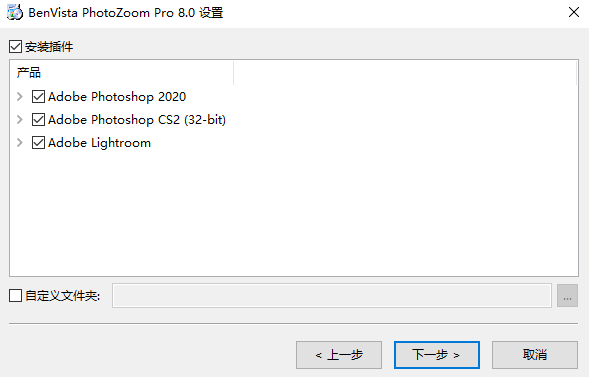
图1:安装PS和LR插件
二、认识PhotoZoom操作界面
PhotoZoom软件的操作界面非常简单直观,根据功能可以分为三部分:工具栏、参数调整区域和图像预览区域。
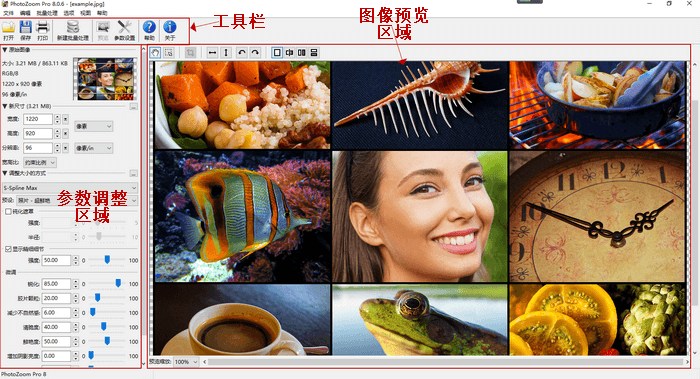
图2:PhotoZoom操作界面
工具栏是一些经常使用的快捷按钮图标,可以通过菜单“视图”-“工具栏”调整图标的大小。
通过选择缩放滤镜、缩放算法以及预设可以获得图像缩放后的效果,也可以对预设中的参数进行微调,使缩放的图像更符合要求。
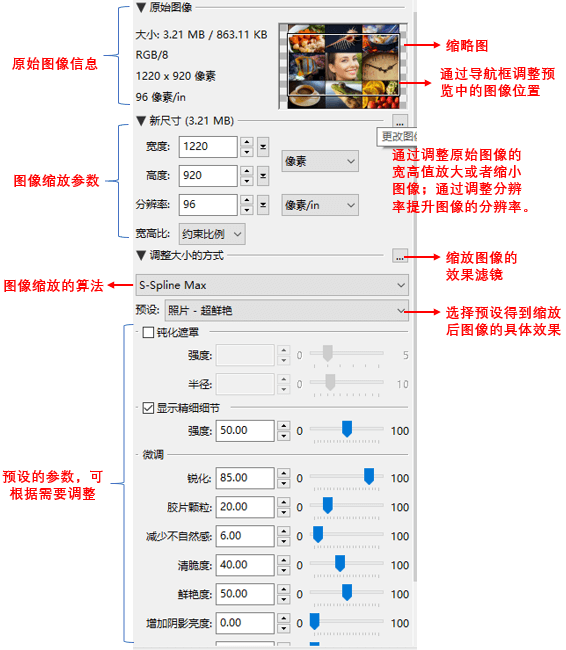
图3:参数调整区域
三、放大图像的方法
小编这里使用PhotoZoom Pro 8安装好后打开软件预加载的图像进行讲解放大图像的方法。
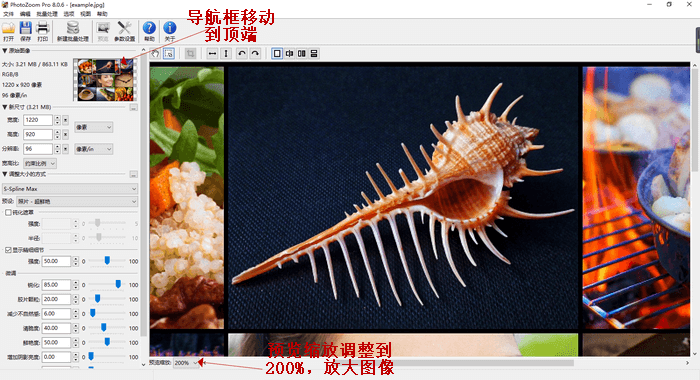
图4:放大预览图像
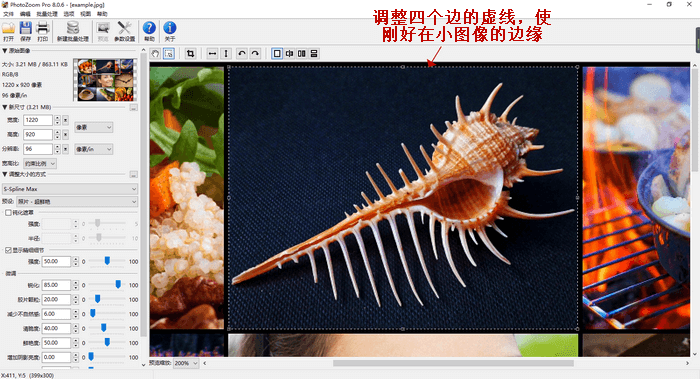
图5:选择图像

图6:裁剪工具裁剪出图像
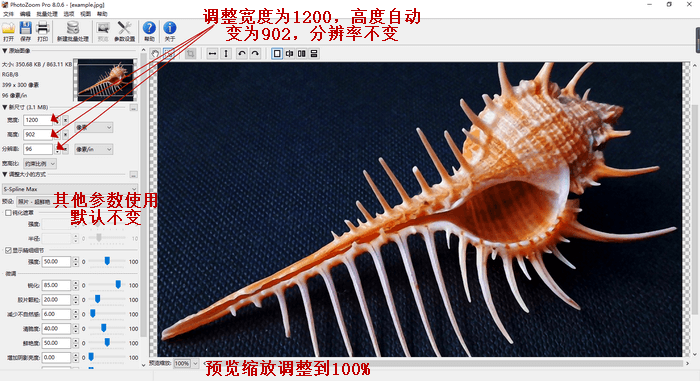
图7:改变宽高放大图像
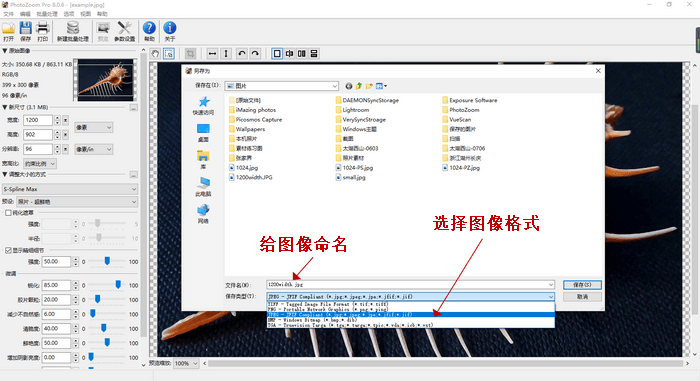
图8:保存放大后的图像
四、总结
PhotoZoom使用非常简单,只需要改变图像的宽高对图像进行缩放,其他参数选择默认不变,就可以获得无损的图像。但是,如果对放大的图像有特别要求,那么也可以对参数进行微调,满足放大图像的需求。
作者:东佛
展开阅读全文
︾